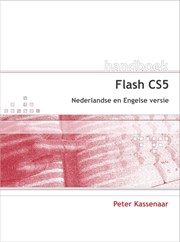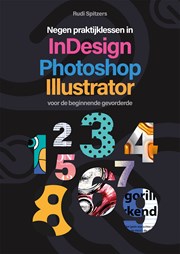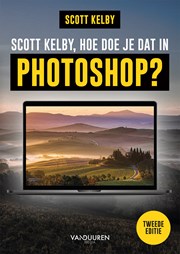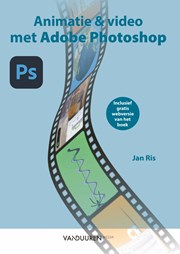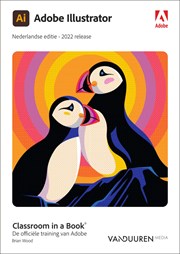1
Kennismaken met Flash CS5
Geschiedenis en basisbegrippen
Nieuwe mogelijkheden in Flash CS5
Overige algemene kenmerken van Flash-toepassingen
Achtergrondinformatie: vectoren en bitmaps
De bestandstypen van Flash CS5
2
Workshop – Een eerste applicatie
Stap 1 – Het project starten
Stap 2 – Eigenschappen van de applicatie instellen
Stap 3 – Achtergrond tekenen
Stap 4 – Werken met lagen
Stap 5 – Objecten tekenen
Stap 6 – Een symbool maken van de ster
Achtergrondinformatie: hoofdframes en animatie
Stap 7 – De tween instellen
Stap 8 – Teksten toevoegen
Stap 9 – Het project exporteren naar de browser
3
Objecten tekenen en bewerken
Eenvoudige lijnen met het gereedschap Potlood
Primitieve rechthoeken en ovalen
Hulpmiddelen bij het tekenen
De onderdelen Streek en Vulkleur
Objecten selecteren in Flash
De vorm of omvang van objecten aanpassen met Vrije transformatie
4
Kleur, verloop en meer tekengereedschappen
Paletten voor het werken met kleur
Vulkleuren en verloopkleur gebruiken
Eigen vulkleuren samenstellen
Een harmonisch kleurenpalet samenstellen
Verlooptinten samenstellen
Vulkleuren wijzigen met het Emmertje
Vulkleuren aanpassen met Verlooptransformatie
Meer tekengereedschappen: Inktfles
Schilderen met het Penseel
Schilderen met een bitmapvulling
Zachtere randen met Opvulranden verzachten
5
Workshop – Een speeltuin tekenen
Stap 1 – Het project starten
Stap 5 – Een schommel tekenen
Symbolen maken en bewerken
Rechtstreeks een symbool maken
Werken met de bibliotheek
Bibliotheek in andere projecten gebruiken
Mogelijkheden van het gereedschap Tekst
Mogelijkheden in Eigenschapcontrole bij TLF-tekst en Klassieke tekst
Werken met tekstcontainers en alineastijlen
Het gereedschap Tekst efficiënt gebruiken
Aanbevolen schermlettertypen
8
Workshop – Werken met Flash-filters
Achtergrondinformatie bij filters
Voorbeeld 1 – Een slagschaduw toepassen voor een cirkel
Voorbeeld 2 – Een knop ontwerpen
Voorbeeld 3 – Filters toepassen op tekstobjecten
Voorbeeld 4 – Filters combineren met andere ontwerpen
Herhaling – wat is animatie precies?
Frame-voor-frame animatie
Flash-animaties met tweening
Het bewegingspad aanpassen
Tweens kopiëren als ActionScript-code voor gevorderd gebruik
10
Workshop – Animaties voor de speeltuin
Stap 1 – De wolken animeren
Stap 2 – De wip laten wippen
Stap 3 – De schommel laten schommelen
11
Animatie met het gereedschap Bone
Wat is Inverse Kinematics?
Inverse Kinematics in Flash CS5
De gebruiker een IK-animatie laten besturen
Kennismaken met de bewegingseditor
Met de bewegingseditor een stuitereffect maken
Een eigen effect maken in de bewegingseditor
De bewegingseditor gebruiken voor andere eigenschappen
Samenvatting en conclusie
13
Geavanceerde functies voor tijdlijn en tweening
De weergave van de tijdlijn aanpassen
Werken met afzonderlijke frames
Tweens langs een pad laten lopen
14
Workshop – Bestanden uit Photoshop
Stap 1 – Het Photoshop-bestand bekijken
Stap 2 – Het Photoshop-bestand importeren in het werkgebied
Stap 3 – Importopties instellen
Stap 4 – Het resultaat bekijken
Stap 5 – Onderdelen verder animeren
15
Knoppen en codefragmenten
Knoppen bewerken en uitbreiden
Onzichtbare knoppen maken
Theorie: ActionScript, handelingen en gebeurtenis handlers
Achtergrondinformatie – de rol van ActionScript
Toevoegingen bij instantienamen
Actie! Een knop programmeren
Filmclips starten en stoppen met een knop
Achtergronden bij geluid in Flash CS5
Ondersteunde geluidsbestanden bij importeren
Een geluidsfragment importeren
Ondersteunde geluidsbestanden bij exporteren
Streaming geluid en gebeurtenisgeluiden
Een soundtrack toevoegen aan een applicatie
Mogelijkheden van Eigenschapcontrole bij geluid
Verschillende typen synchronisatie
Geluidseffecten toevoegen aan een knop
17
Workshop – Flash Video gebruiken
Stap 1 – De video voorbereiden
Stap 2 – De video in Flash importeren
Stap 3 – De video geschikt maken voor fullscreenweergave
Stap 4 – De eigenschappen van de videospeler aanpassen
Stap 5 - Actiepunten gebruiken
18
Flash-applicaties publiceren
Eindformaat instellen via Publicatie-instellingen
Een film op verschillende manieren publiceren
Een grootterapport of filmrapport bekijken
Publiceren naar Adobe AIR